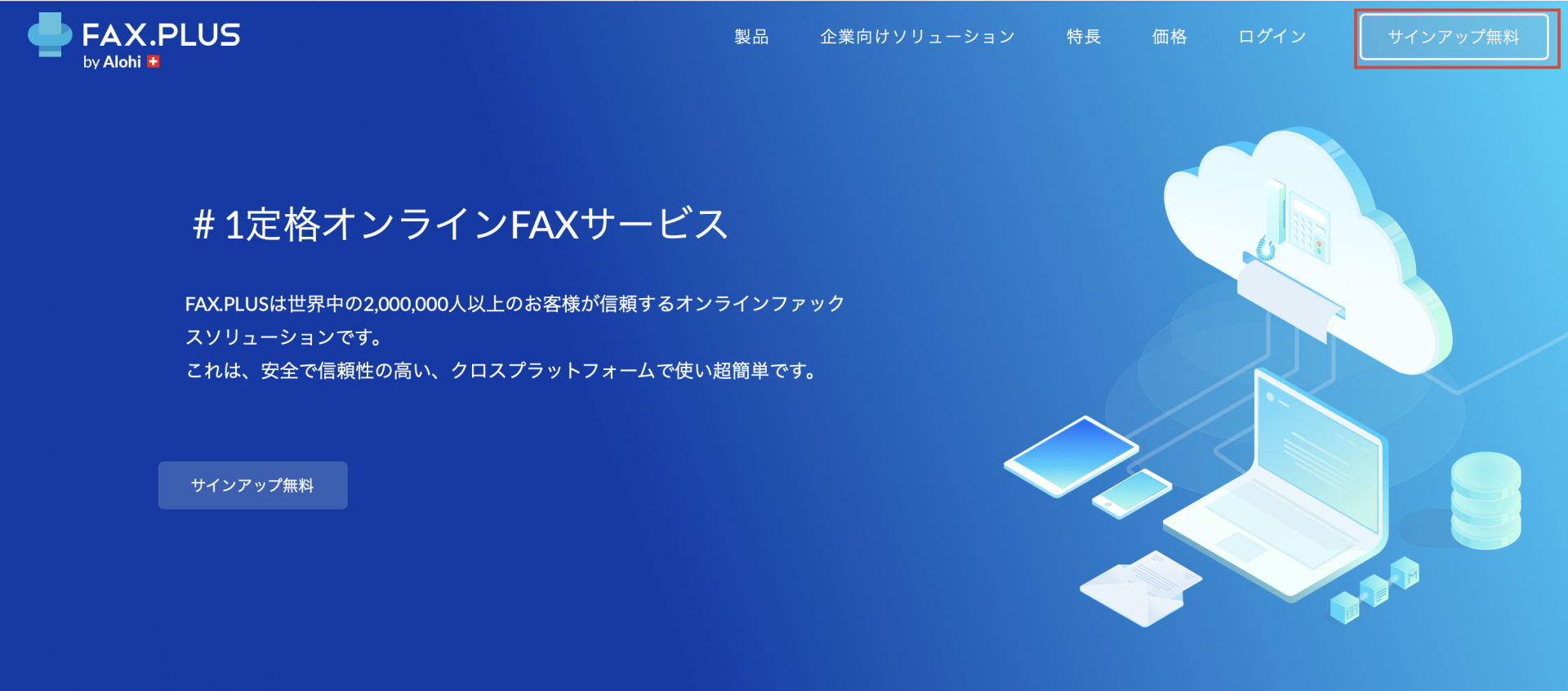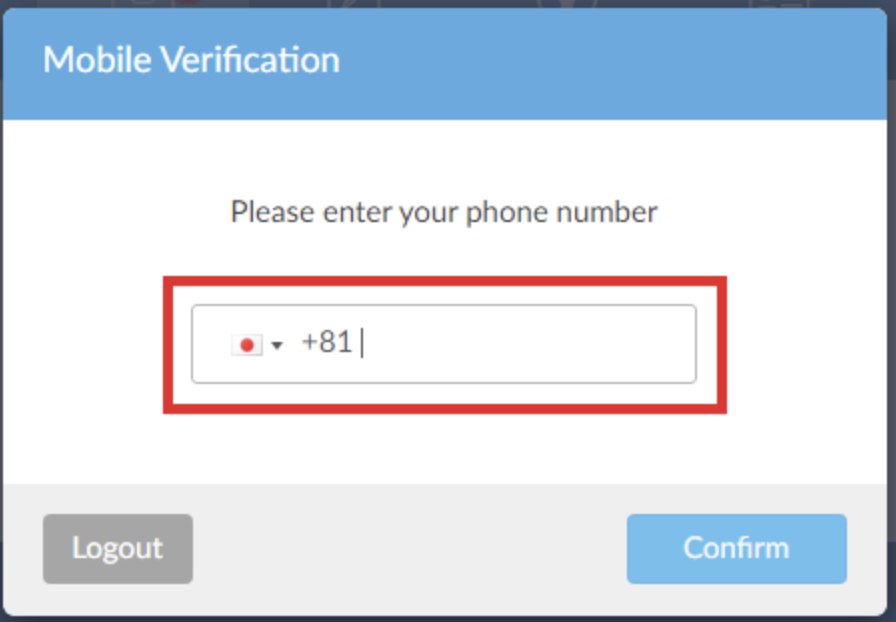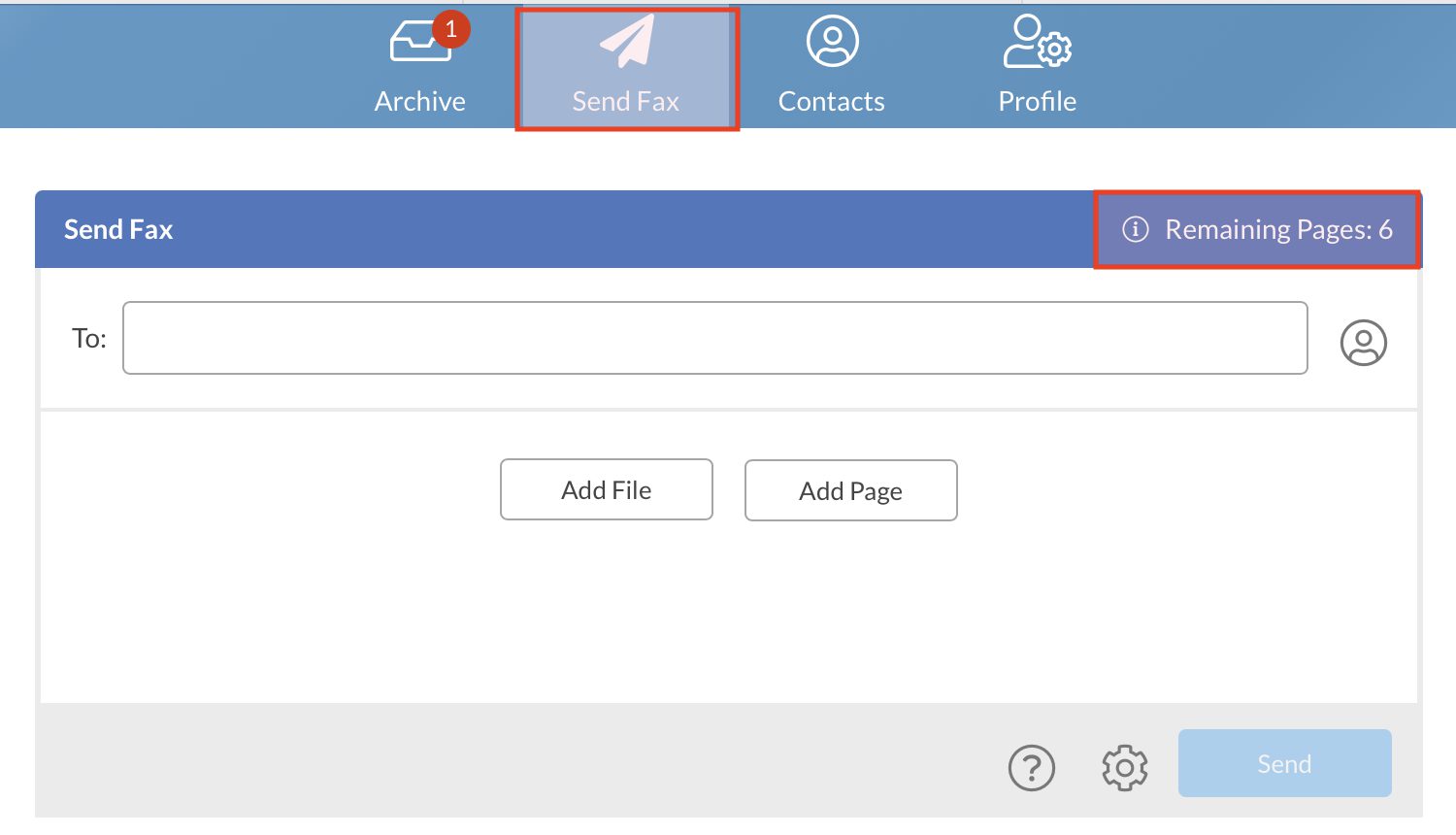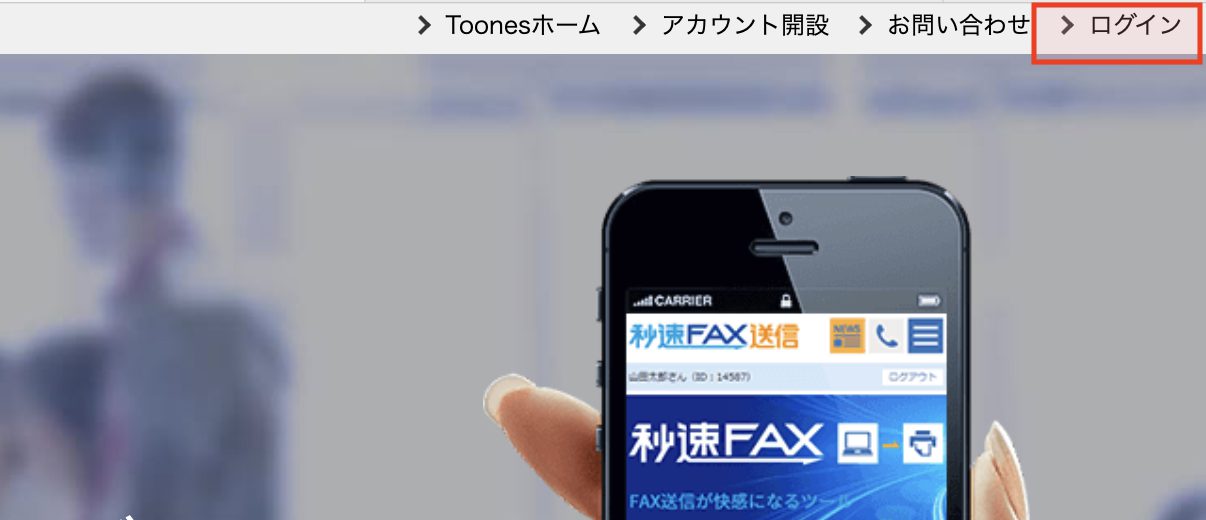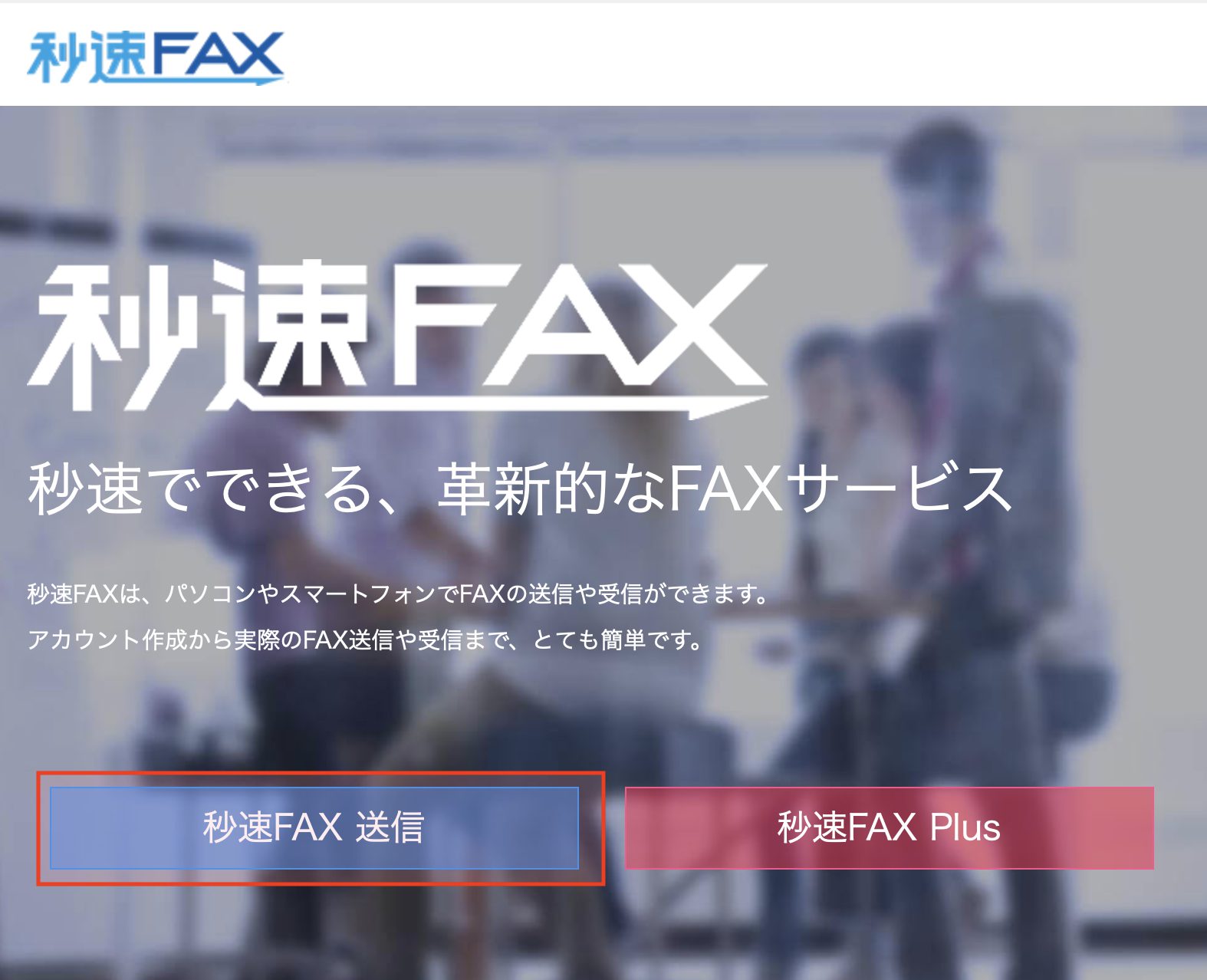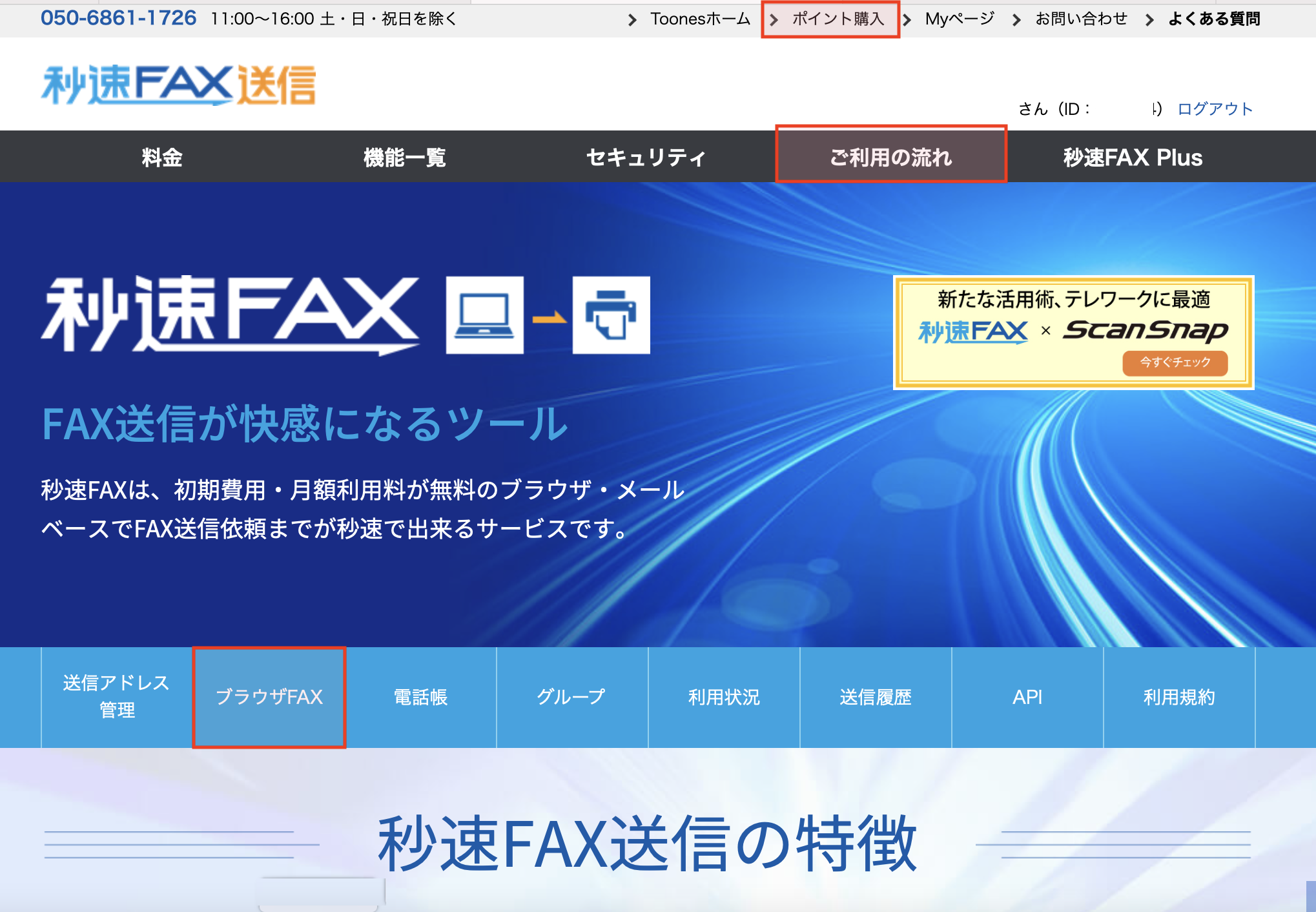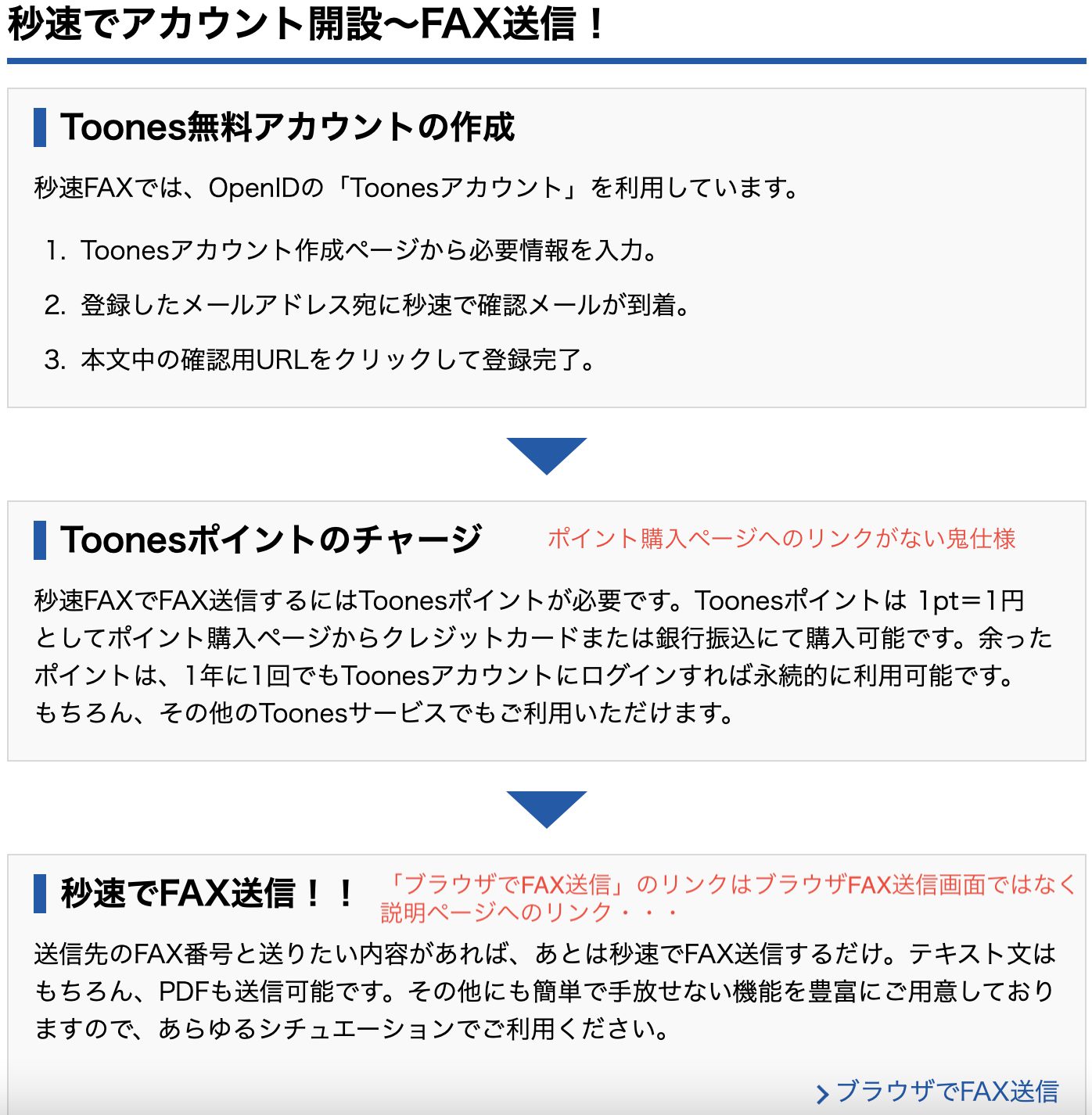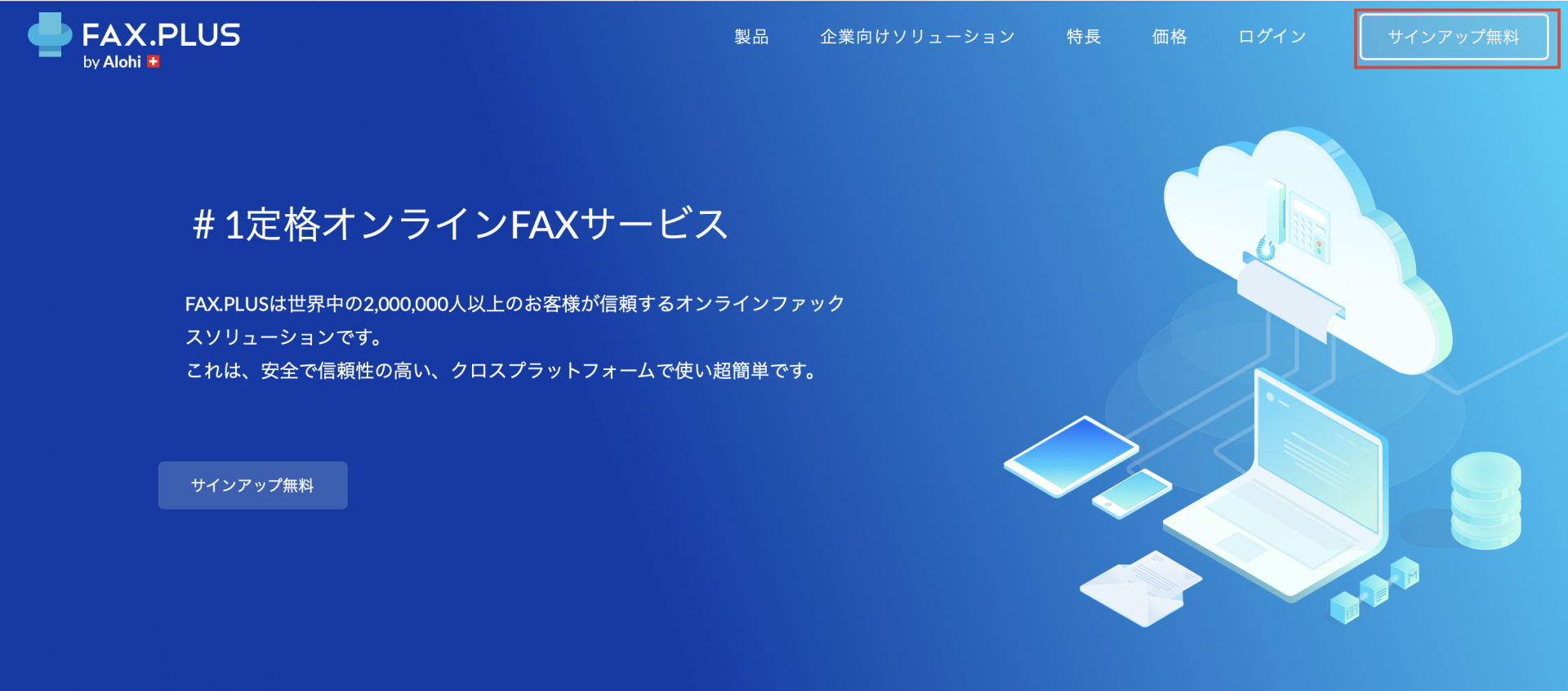
どうもー投資の力でアーリーリタイア(FIRE)を目指しているミドリムシです。
本日は、インターネットFAXサービスのお話です。
副業法人を立ち上げてから、公庫さんや商工会議所さんとお付き合いさせていただいているのですが紙文化が色濃く残っているようで「FAXか郵送で資料を送ってください」って言われるんですよねー。
メールでよいのでは?と思ってしまうのですが・・・
副業を開始している賢明な読書の皆様の中にも、FAXの必要性を感じた人がいらっしゃるのではないでしょうか?
自宅にFAXをお持ちの方も少ないですよね?
かと言って、これから購入するのもナンセンス。コンビニに行くのも面倒です。
そんな私たちにインターネットFAXサービス!!
ということで、インターネットFAXを利用することになり、いくつかのサービスを利用してみた感想と私なりの結論をご紹介します。
この記事を読むとわかること
数枚だけ送信したい!そんなときに安く利用できるインターネットFAXサービスがわかります
ではいきます。
副業法人向けインターネットFAXサービス選定のポイント
私のインターネットFAXサービス選定のポイントは「安さ」のみです。
初期費用0円、月額費用0円で、なんなら無料で送信もしたい!!
ということで選定したサービスが以下の3サービスです。
| サービス名 | 国 | 日本語対応 | 無料送信 | 送信料金 | 最低チャージ金額* |
|---|---|---|---|---|---|
| FAX.PLUS | スイス | ○ | 5枚まで | $0.2/枚 | $5.99 |
| PDF24FAX | ドイツ | ✖️ | 毎月5枚まで | ?** | ? |
| 秒速FAX | 日本 | ○ | なし | ¥10/枚 | ¥200 |
*最低チャージ金額:FAX送信にかかる費用を事前にチャージしておく必要がありました。チャージ金額の下限金額となります。
**:PDF24FAXは「使えない」判定をしたので詳細は調査しませんでした
結論:FAX.PLUSで無料送信!無料送信枠が尽きたら秒速FAXでOK
先に結論です。
ざっと以下のような評価をしています。
| サービス名 | 評価 | 良い点 | 悪い点 |
|---|---|---|---|
| FAX.PLUS | ◯ | わかりやすい画面構成。 送信エラーもなくGood! | 送信料と最低チャージ金額が、秒速FAXとくらべると高い。 無料送信枚数5枚を使ったら秒速FAXへ! |
| PDF24FAX | ✖️ | 毎月5枚を無料で送信できるのは魅力! | 日本国内への送信はエラーが多発。実質、使えない・・・ エラーになっても無料送信枚数は復活しない。 |
| 秒速FAX | △ | 送信料金と最低チャージ料金が安い! 無料送信枚数を消費したらコレ! | 無料送信はできない。 デザインがわかりずらい。 ※あとで解説! |
PDF24FAXは期待はずれでした。
FAX.PUSで無料送信枠を使い切ったら秒速FAXで有料送信という流れがおすすめです。
ちなみに、FAX.PLUSのアカウント作成には電話番号が必要です。
無尽蔵にアカウント作成することはできないですね。残念です・・・
ざっくり使い方解説
では、FAX.PLUSと秒速FAXの使い方をざっくり解説します。
FAX.PLUSの使い方
アカウント作成
まずは、FAX.PLUSのHPにアクセスしてアカウントを作成します。
右上にある「サインアップ無料」をクリックして名前とメールアドレスを入力してください。
途中、電話番号の入力を求められます。
こちらは携帯の番号を入力してください。
入力するとSMSが届きます。メッセージに記載されている番号で認証する仕組みになっています。
FAX番号と送信ファイルを選択して送信!
アカウント作成後にログインすると、このような画面が表示されます。
送信する際は、画面上部の「SendFax」ボタンを選択してください。
「Remaining Pages」に無料で送信できる枚数が表示されています。
注意
日本国内への送信は、ここに表示されている枚数の半分しか送信できません。
画像の例では「6」と表示されていますので、3枚送信できるという意味になります。
FAX番号はToのところに入力します。国外のサービスですから、電話番号は「+81」から始まる国際番号形式で入力します。
ですが、市外局番から入力しても自動で+81の国際電話番号形式に変換してくれるので使いやすいです。
あとは、送りたいPDFファイルを選択して送信でOKです。
秒速FAXの使い方
続いて秒速FAXの使い方です。正直、わかりにくいです・・・
不親切な画面構成なんですよね。
ではいきましょう。
まずはアカウントを作成
秒速FAXのHPへ移動します。
「無料アカウント開設はこちら」をクリックしてアカウント作成ページへ移動します。
移動先のページで、名前やメールアドレスなどを入力してアカウントを作成します。
こちらは日本語なので画面に従って入力していけば問題はないと思います。
アカウントを作成したらログイン&チャージからの送信
アカウントを作成したらポイントをチャージします。
まずはログインです。
秒速FAXのHP最上部にある「ログイン」からログインします。
まずここが小くてわかりずらいのです・・・
ログイン後に表示される画面がこちら。
秒速FAXのサービスにログインしたのだから、FAX送信できると思いきや・・・
まだ、できませんw
ここで「秒速FAX送信」をクリックして別のページに移動します。
移動後の画面がこちら。
ポイントの購入は、画面の最上部にある「ポイント購入」をクリックします。
1ポイント1円で、最低200ポイントからの購入になります。
ポイント購入後に、もう一度この画面に戻ってきて「ブラウザFAX」をクリックすることでFAX送信画面へと移動できます。
FAX送信が画面では「FAX送信先」にFAX番号を入力して、ファイル添付に送りたいPDFを指定するだけなので解説は省略いたします。
ちなみに、画面中段にある「ご利用の流れ」を見てもポイント購入画面とFAX送信画面にたどり着けない鬼仕様なのでご注意を。(何を注意するのかw)
「ご利用の流れ」ページは、流れの説明だけで必要なリンクがないので利用者を沼にはめてきます。
色々書きましたが、エラーもなく送信できたのでサービスとしては問題なく利用できます。
まとめ
FAX難民になった経験から本記事を書きました。
5枚✖️携帯回線の数だけFAX.PLUSで無料送信する。
その後は、秒速FAXで10円/枚の料金でFAX送信するというのが良さそうです。
個人的にはFAX文化がなくなることを願っています。
ではまた!